
Deur die onderstaande metodes te gebruik, kan u die meeste van die foute regmaak wanneer die opdateringsentrum nie opdaterings aflaai of skryf dat foute plaasgevind het wanneer u die opdatering installeer nie. Bykomende inligting oor moontlike oplossings kan aan die einde van die handleiding gevind word.
Utility Reset Windows Update Tool op Microsoft Webwerf
Die Microsoft Technet-webwerf het 'n spesiale nut vir die volledige reset van Windows 10, 8.1 en Windows 7-opdateringsinstellings, wat 'n volledige stel aksies uitvoer, wat elk daarop gemik is om verskillende oomblikke reg te stel wat kan inmeng met die aflaai en installering van opdaterings deur die Update Centre. Voordat ek die nut gebruik, beveel ek aan om 'n stelselherwinningspunt te skep. Die volgende stappe sal soos volg lyk:- Aflaai Reset Windows Update Tool in die gewenste bietjie van https://gallery.technet.microsoft.com/scriptcenter/reset-windows-update-tool-402a3ef (of https://weureSet.com/downloads.php) - op die Eerstens kan die skakel afgelaai word wat nie die installasie weergawe van die program (Zip Argief) benodig nie, deur die tweede installeerder.
- Begin na die installering van die reset Windows Update-instrument namens die administrateur (regs kliek - hardloop op die naam van die administrateur) en kies die verlangde taal, Russies in voorraad, maar in my geval word dit in die verkeerde kodering vertoon, so verder Toon die aksies in Engels.
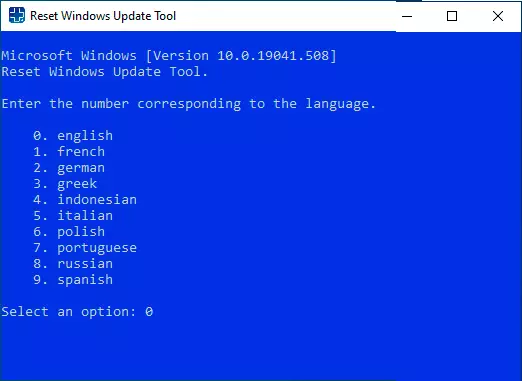
- U sal genooi word om te stem dat die waarborge van die nut nie gegee word nie en "Y" bekendstel as u saamstem.
- U sal 'n spyskaart sien waarin u kan kies watter aksies uitgevoer moet word om die werking van die opdateringsentrum reg te stel. Ek beveel die volgende bestelling aan: 2, 3, 6, 11, 12, 13 met die daaropvolgende herlaai van die rekenaar.

- Open stelsel sekuriteit instellings.
- Herstel Windows-opdateringskomponente.
- Skrap tydelike lêers.
- Open Internet Explorer opsies.
- Begin die CHKDSK op die stelselafdeling (kontroleer die skyf op foute).
- Begin 'n stelsel lêer integriteit tjek.
- Gaan die integriteit van die berging van komponente na.
- Kontroleer die prent vir die "beskadigde" punt.
- Outomatiese herstel van komponent stoor met dismexe
- Skoonmaak verouderde komponente.
- Verwydering van registerinskrywings met foute.
- Herstel en regstelling van Winsock parameters.
- Gedwonge opdatering van plaaslike groepbeleid.
- Running Windows Update Search.
- Soek vir 'n Windows-produk sleutel.
- Soek vir ander plaaslike regstellings (maak die Windows-probleemoplossing oop).
- Soek vir addisionele maniere om aanlyn op te los (maak 'n sertifikaat op die Microsoft-webwerf in die blaaier).
- PC herbegin.
Herstel Windows Update Centre om foute reg te stel deur die BAT-lêer te gebruik
Om baie foute reg te stel by die installering en aflaai van Windows 10, 8.1 en Windows 7-opdaterings, is dit genoeg om die parameters van die opdateringsentrum heeltemal terug te stel. Ek sal wys hoe om dit outomaties te doen. Benewens die reset sal die voorgestelde skrif die vereiste diens uitvoer as u 'n boodskap ontvang wat die opdateringsentrum nie aan die gang is nie.
Kortliks oor wat gebeur wanneer die volgende opdragte uitgevoer word:
- Dienste word gestop: Windows Update Centre, Bits Agtergrond Intelligente Bits, Kriptografie Dienste.
- Diensvouers Catroots2 Update Centre, Softwaredistribution, Downloader word hernoem na Catrootsold, ens. (Wat, as iets verkeerd gegaan het, kan jy as backups gebruik).
- Alle voorheen gestopte dienste word weer begin.
Om die skrif te gebruik, maak die Windows Notepad oop en kopieer die opdragte hieronder. Daarna stoor die lêer met die .bat-uitbreiding 'n skrif om Windows-opdateringsentrum te herstel en weer te herstel (meer: hoe om 'n BAT-lêer te skep).
@Echo af echo Sbros Windows Update Echo. Pouse echo. Attrib -h -r -s% windir% \ stelsel32 \ catroots2 attrib -h -r -s% windir% \ stelsel32 \ catroots2 \ *. * Net stop wuauserv net stop kriptsvc net stop bisse ren% windir% \ system32 \ catroots2 catroots2 .Old ers% windir% \ softwaredistribution softwaredistribution.old ren "% allushersprofile% \ aansoek data \ Microsoft \ netwerk \ downloader" downloader.old net begin bisse net begin kriptsvc net begin wuauser eggo. Echo Gotovo Echo. PouseNadat die lêer geskep is, klik daarop met die regter muisknop en kies "Run van die administrateur naam", sal u gevra word om enige sleutel te druk om te begin, waarna al die nodige stappe in orde sal uitgevoer word (weer druk Enige sleutel en sluit die opdragstring).
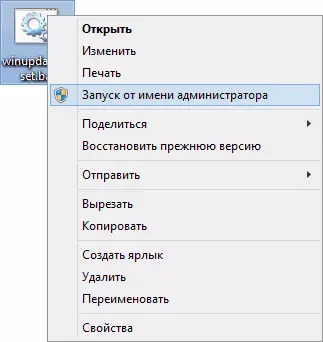
En laastens, wees seker om die rekenaar weer te begin. Onmiddellik na herlaai, gaan weer na die opdateringsentrum en kyk of foute verdwyn het wanneer jy soek, aflaai en installeer van Windows-opdaterings.
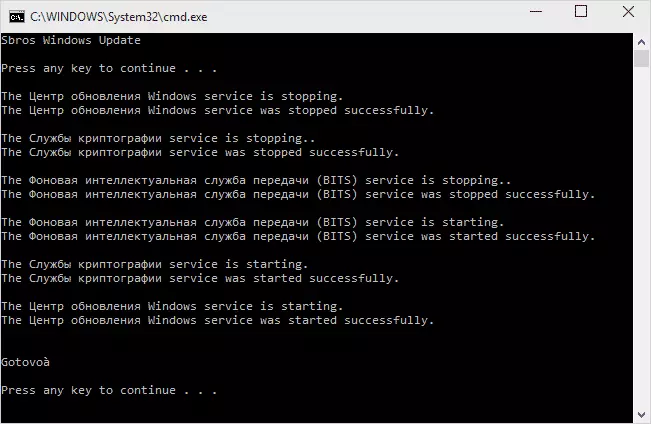
Ander moontlike oorsake van foute by die opdatering en maniere van regstelling
Ongelukkig kan nie alle moontlike Windows-opdateringsfoute op die pad opgelos word nie (hoewel baie). As die metode jou nie gehelp het nie, let op die volgende moontlike opsies:
- Gebruik die ingeboude probleemoplossing van Windows 10, 8.1 of Windows 7-opdaterings, wat in die kontrolepaneel en in parameters voorkom (in die geval van Windows 10), voorbeeld: Probleemoplossing van Windows 10.
- As jy 'n derdeparty-program gebruik het om opdaterings uit te skakel, probeer om dit weer te gebruik om hulle aan te skakel.
- As u 'n paar nutsdienste gebruik het om die Windows 10-toesig te sluit, kan hulle toegang tot Microsoft-bedieners, soos leërskare en firewall, blokkeer.
- As daar derdeparty-antivirusse op die rekenaar is, probeer om die antivirus af te skakel en te kontroleer of dit die probleem opgelos het.
- Probeer DNS 8.8.8.8 en 8.8.4.4 in die parameters van die internetverbinding installeer. Hoe om dit te doen: Hoe om die adres van die DNS-bediener in Windows te verander.
- Die afwesigheid van 'n vrye ruimte (of 'n klein hoeveelheid) op die stelsel van die hardeskyf of SSD-stelsel kan ook tot foute lei wanneer u opdaterings aflaai en installeer. Hier kan dit nuttig wees: hoe om die C-skyf van onnodige lêers skoon te maak.
- Kyk of al die nodige dienste aan die gang is (hul lys is voorheen bestuur).
- Doen 'n soektog op die internet via die gerapporteerde foutkode om te leer oor die moontlike oorsake van die fout.
Trouens, verskillende redes waarvoor nie gesoek word nie, word nie afgelaai nie en opdaterings is nie geïnstalleer nie, daar kan baie wees, maar in my ervaring sal die inligting wat aangebied word, in die meeste gevalle kan help.
